Eigenschaften Panel
- Führen Sie den Befehl EIGENSCHAFTEN aus.
- Klicken Sie mit der rechten Maustaste auf ein Panel oder einen Werkzeugkasten in der Multifunktionsleiste und wählen Sie Eigenschaften aus der Liste Panels.
Das Panel Eigenschaften bietet einen zentralen Ort für den Zugriff auf Zeichnungs-, Ansichtsfenster- und Objekteigenschaften.
Es kann entweder im Modus Eigenschaften oder im Modus Schnellauswahl verwendet werden.
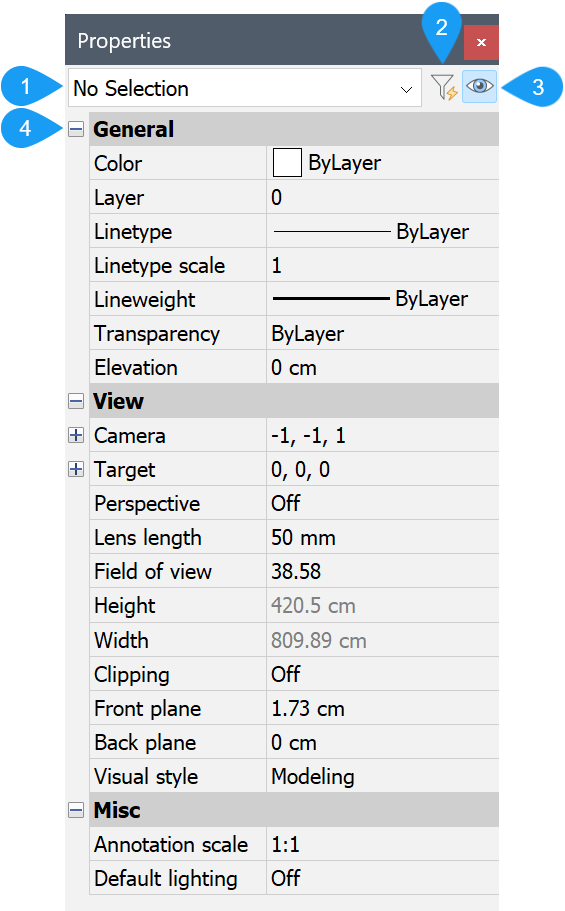
- Liste der Objekte
- Umschalten zwischen Schnellauswahl und Eigenschaften
- Eigenschaftsvorschau beim Bewegen des Mauszeigers über Listenwerte
- Liste der Eigenschaften
- Liste der Objekte
- Zeigt den Typ und die Anzahl der ausgewählten Objekte an.Anmerkung: Die Systemvariable PROPOBJLIMIT definiert den Grenzwert der Objekte, die im Panel Eigenschaften angezeigt werden, um die Leistung zu verbessern. Wenn die Anzahl der ausgewählten Objekte den Grenzwert überschreitet, wird eine Warnmeldung angezeigt, und Sie können eine der folgenden Optionen auswählen: Grenzwert ignorieren oder Grenzwert ändern.
- Umschalten zwischen Schnellauswahl und Eigenschaften
- Schaltet zwischen Modus Eigenschaften und Modus Schnellauswahl um.
- Eigenschaftsvorschau beim Bewegen des Mauszeigers über Listenwerte
- Schaltet die Systemvariable PROPERTYPREVIEW ein oder aus.
- Liste der Eigenschaften
- Zeigt die relevanten Eigenschaftskategorien basierend auf dem aktuellen Modus und der Auswahl an. Sie können Kategorien ein- und ausblenden, indem Sie auf die Symbole + und – klicken.
Eigenschaftenmodus
Im Modus Eigenschaften können Sie Zeichnungs-, Ansichtsfenster- und Objekteigenschaften anzeigen und ändern. Zeichnungs- und Ansichtsfenstereigenschaften sind zugänglich, wenn der aktuelle Auswahlsatz leer ist. Auf Objekteigenschaften kann zugegriffen werden, wenn der aktuelle Auswahlsatz mindestens einen Objekt enthält.
- Liste der Objekte
- Wenn im Modus Eigenschaften keine Objekte ausgewählt sind, zeigt die Objektsliste Keine Auswahl an, und die Eigenschaftsliste zeigt Zeichnungs- und Ansichtsfenstereigenschaften an.
- Eigenschaftsliste (keinen Auswahlsatz)
- Die Liste der Zeichnungs- und Ansichtsfenstereigenschaften, die verfügbar ist, wenn keine Objekte ausgewählt sind, zeigt die Eigenschaften Allgemein, Ansicht und Verschiedenes an.
- Allgemein
- Im Modus Eigenschaften, wenn keine Objekte ausgewählt sind, beschreiben die allgemeinen Eigenschaften die aktuellen Objektseinstellungen. Zeigen Sie die aktuellen Objektseinstellungen an und ändern Sie sie, um die Eigenschaften festzulegen, die für neue Objekte gelten, wenn sie erstellt werden. Das Ändern der aktuellen Objektseinstellungen in der Eigenschaftsliste hat die gleiche Wirkung wie das Ändern der entsprechenden Systemvariablen.
- Farbe
- Beschreibt die aktuelle Farbe (Systemvariable CECOLOR). Sie können eine neue Farbe aus der Dropdown-Liste auswählen oder Farbe wählen... auswählen, um weitere Farben aus dem Dialog Farbe aufzurufen.
- Layer
- Beschreibt den aktuellen Layer (Systemvariable CLAYER). Sie können einen neuen Layer aus der Dropdown-Liste auswählen.
- Linientyp
- Beschreibt den aktuellen Linientyp (Systemvariable CELTYPE). Sie können einen neuen Linientyp aus der Dropdown-Liste auswählen oder Laden wählen, um weitere Linientypen aus dem Dialog Lade Linientypen aufzurufen.
- Linientypfaktor
- Beschreibt den aktuellen Linientypfaktor (Systemvariable CELTSCALE). Sie können einen neuen Linientypfaktor eingeben.
- Linienstärke
- Beschreibt die aktuelle Linienstärke (Systemvariable CELWEIGHT). Sie können eine neue Linienstärke in der Dropdown-Liste angeben.
- Transparenz
- Beschreibt die aktuelle Transparenzstufe (Systemvariable CETRANSPARENCY). Sie können eine neue Transparenzstufe aus der Dropdown-Liste angeben oder einen Wert eingeben.
- Erhebung
- Beschreibt die für das aktuelle BKS relevante Erhebung (Systemvariable ELEVATION). Sie können eine neue Erhebung eingeben.
- Ansicht
- Wenn keine Objekte ausgewählt sind, beschreiben die Ansichtseigenschaften die aktuelle Ansicht und die relevanten Ansichtseinstellungen.
- Kamera
- Beschreibt die absoluten Koordinaten der Kamera im aktuellen BKS basierend auf dem kartesischen Koordinatensystem (X,Y,Z). Diese Werte werden automatisch aktualisiert, wenn Sie umkreisen oder den Ansichtspunkt auf andere Weise ändern.
- Ziel
- Beschreibt die absoluten Koordinaten des Kameraziels im aktuellen BKS, basierend auf dem kartesischen Koordinatensystem (X,Y,Z). Diese Werte werden automatisch aktualisiert, wenn Sie umkreisen oder den Ansichtspunkt auf andere Weise ändern.
- Perspektive
- Beschreibt die aktuelle Einstellung der Perspektive (Systemvariable PERSPECTIVE). Sie können Perspektive aus der Dropdown-Liste aktivieren oder deaktivieren.
- Brennweite
- Zeigt die aktuelle Brennweite (Systemvariable LENSLENGTH). Sie können eine neue Brennweite eingeben.
- Blickfeld
- Beschreibt den aktuellen Winkel des Blickfelds. Sie können einen neuen Winkel für das Blickfeld eingeben.
- Höhe (schreibgeschützt)
- Beschreibt die Höhe der aktuellen Ansicht.
- Breite (schreibgeschützt)
- Beschreibt die Breite der aktuellen Ansicht.
- Zuschneiden
- Beschreibt den Zuschneidemodus für die aktuelle Ansicht. Sie können einen neuen Zuschneidemodus aus der Dropdown-Liste auswählen. Wenn das Zuschneiden aktiviert ist, werden Teile der Ansicht vor der vorderen Zuschneide-Ebene und/oder hinter der hinteren Zuschneide-Ebene ausgeblendet. Diese Eigenschaft ist schreibgeschützt für Layouts.
- Vordere Ebene
- Beschreibt die Position der vorderen Zuschneide-Ebene. Diese Eigenschaft ist nur verfügbar, wenn die Eigenschaft Zuschneiden aktiviert ist. Diese Eigenschaft ist schreibgeschützt für Layouts.
- Hinterebene
- Beschreibt die Position der hinteren Zuschneide-Ebene. Diese Eigenschaft ist nur verfügbar, wenn die Eigenschaft Zuschneiden aktiviert ist. Diese Eigenschaft ist schreibgeschützt für Layouts.
- Visueller Stil
- Beschreibt den aktuellen visuellen Stil der Zeichnung. Sie können einen neuen visuellen Stil aus der Dropdown-Liste auswählen. Diese Eigenschaft ist schreibgeschützt für Layouts.
- Gemischt
- Wenn keine Objekte ausgewählt sind, beschreiben die Eigenschaften Verschiedenes die aktuelle Beschriftungsskalierung und den Standard-Beleuchtungsstatus.
- Beschriftungsskalierung
- Beschreibt die aktuelle Beschriftungsskalierung (Systemvariable CANNOSCALE). Sie können einen neuen Beschriftungsskalierung aus der Dropdown-Liste auswählen.
- Standard-Beleuchtung
- Beschreibt den Standard-Beleuchtungszustand (Systemvariable DEFAULTLIGHTING). Sie können die Standard-Beleuchtung aus der Dropdown-Liste aktivieren oder deaktivieren.
- Eigenschaftsliste (aktuellen Auswahlsatz)
- In der Eigenschaftenliste werden nur Eigenschaften angezeigt, die für alle ausgewählten oder gefilterten Objekte gültig sind. Je mehr Objekttypen Sie auswählen, desto weniger Eigenschaften sind in der Eigenschaftenliste verfügbar. Filtern Sie die Objektsliste, um Eigenschaften für mehrere Objekte desselben Typs mit minimalem Aufwand anzuzeigen und zu ändern. Wenn zwei oder mehr Objekte ausgewählt sind, zeigen die Eigenschaften ihre gemeinsamen Werte an. Eigenschaften, die sich zwischen den ausgewählten Objekten unterscheiden, werden als *variiert* angezeigt.Anmerkung:
- Wenn Flächenberechnungen länger als drei Sekunden dauern, wird ein temporärer gelblicher Knoten mit der Bezeichnung "Berechnen..." in das Panel Eigenschaften eingefügt. Selbst wenn Sie die Berechnung durch Drücken von Esc im Panel Eigenschaften unterbrechen, bleiben die Objekte hervorgehoben und ihre Eigenschaften stehen dem Benutzer zur Verfügung.
- Die Masseneigenschaften von 3D-Volumenkörpern und Flächen sind im Panel Eigenschaften sichtbar, wenn mehrere Objekte ausgewählt sind.
Alle Objekte zeigen die Eigenschaften Allgemein, 3D-Visualisierung (nur Modelbereich) und Geometrie an. Für bestimmte Typen von Objekte können zusätzliche Eigenschaften angezeigt werden.
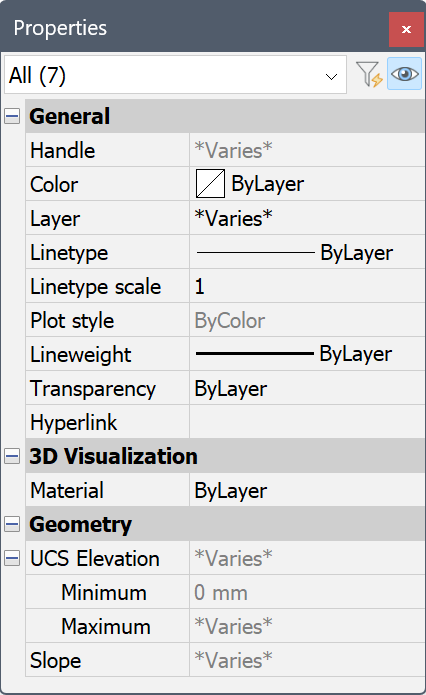
- Allgemeine Eigenschaften
- Im Modus Eigenschaften beschreiben die allgemeinen Eigenschaften, wenn Objekte ausgewählt sind, Eigenschaften, die auf die ausgewählten Objekte angewendet werden und für fast jeden Objektstyp gültig sind. Neben den Eigenschaften, die verfügbar sind, wenn kein Objekt ausgewählt ist, gibt es:
- Handle (schreibgeschützt)
- Beschreibt den eindeutigen hexadezimalen Wert, mit dem das ausgewählte Objekt in der DWG-Datenbank identifiziert wird.
- Plotstil
- Beschreibt den Plotstil des gewählten Objekts. Sie können einen neuen Plotstil aus der Dropdown-Liste auswählen. Beachten Sie, dass diese Eigenschaft nur verfügbar ist, wenn Plotstile aktiviert sind. Siehe auch den Befehl PLOTSTIL
- Hyperlink
- Beschreibt die URL des ausgewählten Objekts. Sie können eine neue URL eingeben oder auf die Schaltfläche Durchsuchen klicken, um den Dialog Hyperlink bearbeiten aufzurufen.
- Verlauf
- Macht Bearbeitungsvorgänge für ein ausgewähltes Objekt rückgängig. Sie können einen vorherigen Schritt aus der Dropdown-Liste auswählen, um das Objekt bis zu einem der vorherigen Schritte rückgängig zu machen, ohne alle anderen Befehle und Ansichtsoperationen, die seitdem ausgeführt wurden, rückgängig zu machen. Die Eigenschaft Verlauf wird angezeigt, wenn der Auswahlsatz nur ein Objekt enthält.
- Objekthöhe
- Beschreibt die Höhe des ausgewählten Objekts. Sie können eine neue Höhe angeben, indem Sie einen Wert eingeben oder das Auswahlsymbol auswählen und zwei Punkte in der Zeichnung auswählen.
- 3D-Visualisierungs Eigenschaften
- Beschreibt die Materialien, die den ausgewählten Objekten zugeordnet sind.
- Material
- Beschreibt das aktuelle Material des gewählten Objekts. Sie können ein neues Material aus der Dropdown-Liste auswählen.
- Geometrische Eigenschaften
- Beschreibt die geometrischen Eigenschaften der ausgewählten Objekte. Diese Eigenschaften können für verschiedene Typen von Objekte unterschiedlich sein.
Klicken Sie im Panel Rechner auf die Schaltfläche Anwenden, um den berechneten Wert in das numerische Feld aus dem Panel Eigenschaften einzufügen.
Schnellauswahlmodus
Im Modus Schnellauswahl können Sie einen Auswahlsatz basierend auf Objekteigenschaften erstellen. Es enthält Auswahlwerkzeuge und Operatoren.
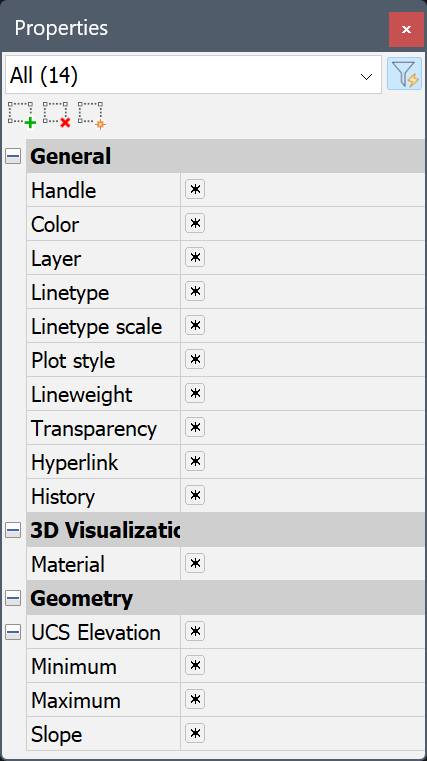
Allgemeines Verfahren:
- Öffnet das Panel Eigenschaften im Schnellauswahl-Modus (1).
- Definieren Sie einen Auswahlsatz für einen Objekttyp aus dem Dropdown-Menü Objekte (2) für die Schnellauswahl-Sitzung.
- Definieren Sie einen Eigenschaftsfilter für diesen Auswahlsatz, indem Sie in der Liste Eigenschaften (3) Operatoren und Werte für Objekteigenschaften auswählen.
- Klicken Sie auf ein Auswahlwerkzeug (4), um eine der folgenden Optionen auszuführen:
- Gefilterten Objektsatz zu den bestehenden ausgewählten Objekten hinzufügen (
 ).
). - Gefilterten Objektsatz aus den bestehenden ausgewählten Objekten entfernen (
 ).
). - Neuen Auswahlsatz auf der Grundlage des gefilterten Objektsatzes erstellen (
 ).
).
- Gefilterten Objektsatz zu den bestehenden ausgewählten Objekten hinzufügen (
- (Optional) Wiederholen Sie die Schritte 2 bis 4.
Weitere Informationen finden Sie im Artikel Schnellauswahl.

